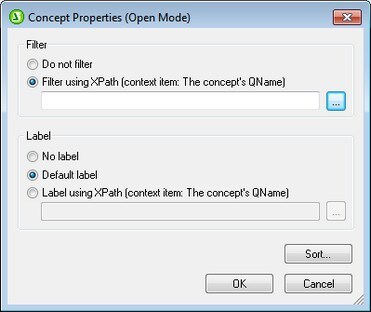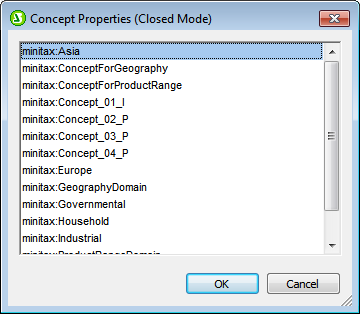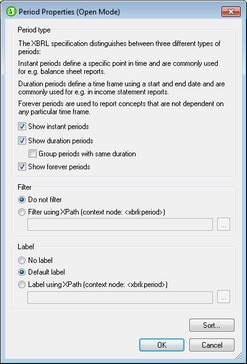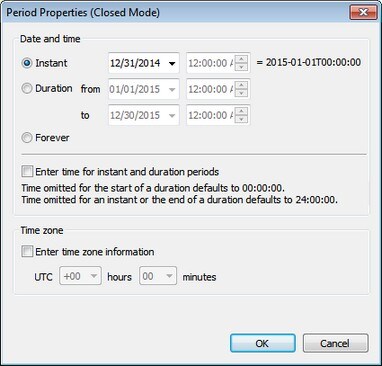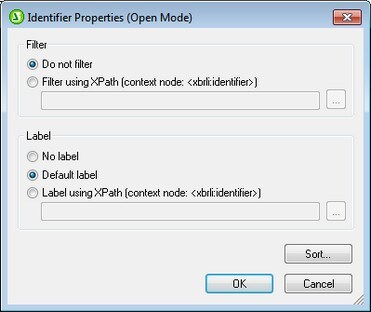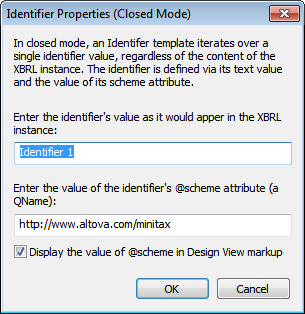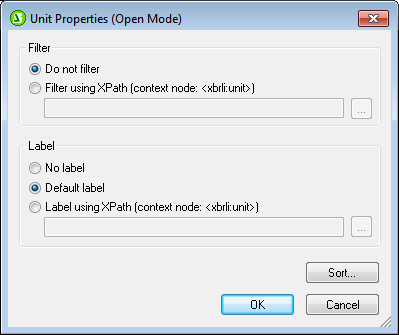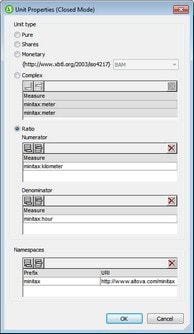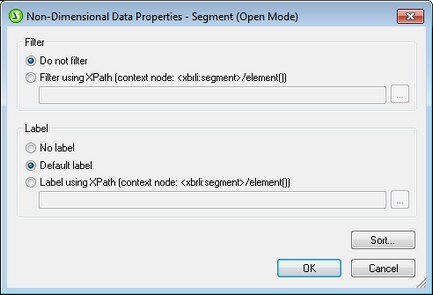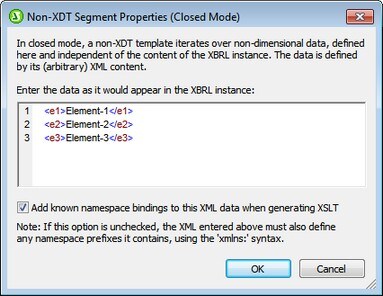Propriétés de composant
Chaque composant a son ensemble individuel de propriétés. Pour éditer les propriétés de composant, dans l’Assistant de tables XBRL ou l’Assistant de graphiques XBRL, cliquez sur l’icône Éditer les propriétés du composant (voir la capture d’écran ci-dessous).
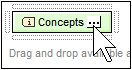
Ceci affiche le dialogue des propriétés du composant respectif. Les propriétés du dialogue mode ouvert et mode fermé sont différentes, puisque le mode ouvert retourne les multiples items tandis que le mode fermé retourne le seul item spécifié. Ces dialogues sont décrits ci-dessous.
Les dialogues des Propriétés Concept sont affichés ci-dessous : concepts mode ouvert (gauche) et concepts mode fermé (droite). Le dialogue en mode ouvert fournit des options à filtrer, libeller et trier les concepts étant itérés. Le dialogue en mode fermé vous permet de sélectionner le concept à retourner. Voir la section Propriétés Concept pour des informations détaillées.
|
Les dialogues des Propriétés Période sont affichés ci-dessous : Période mode ouvert (gauche) et Période mode fermé (droite). Le dialogue en mode ouvert fournit des options à filtrer, libeller et trier les périodes étant retournées. Le dialogue mode fermé fournit les options pour saisir la période instantanée ou la durée de la période, avec ou sans fuseau horaire. Voir la section Propriétés Period pour une information détaillée.
|
Les dialogues des Propriétés Identifier sont affichés ci-dessous : Identifiants mode ouvert (gauche) et Identifiant mode fermé (droite). Le dialogue en mode ouvert fournit des options à filtrer, libeller et trier les Identifiants étant itérés. Le dialogue en mode fermé vous permet de saisir la valeur et le schéma d’un seul identifiant spécifié. Voir la section, Propriétés Identifier pour des informations détaillées.
|
Les dialogues des Propriétés Unit sont affichés ci-dessous : Unit mode ouvert (gauche) et Unit mode fermé (droite). Le dialogue en mode ouvert fournit des options à filtrer, libeller et trier les unités étant retournées. Le dialogue mode fermé fournit des options pour saisir le type d’unité de l’unité spécifiée. Voir la section Propriétés Unit pour des informations détaillées.
|
Les dialogues des Propriétés des données non dimensionnelles (segment) et les données non dimensionnelles (scénario) sont affichés ci-dessous : données mode ouvert non dimensionnelles (gauche) et données non dimensionnelles mode fermé (droite). Le dialogue en mode ouvert fournit des options à filtrer, libeller et trier les données non-dimensionnelles étant retournées. Le dialogue en mode fermé vous permet de saisir les données d’instance XBRL dont vous avez besoin. Voir la section Propriétés Segment/Scénario Non-XDT pour des informations détaillées.
|
Les dialogues des Propriétés Dimension explicite sont affichés ci-dessous : Dimension explicite mode ouvert (gauche) et Dimension explicite mode fermé (droite). Le dialogue en mode ouvert fournit des options à filtrer, libeller et trier les dimensions explicites étant retournées. Le dialogue en mode fermé vous permet de sélectionner la dimension et le domaine souhaités. Voir la section Propriétés Dimension explicite pour des informations détaillées.
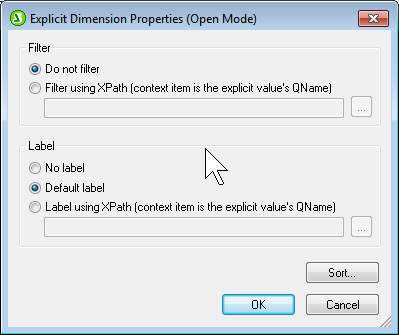 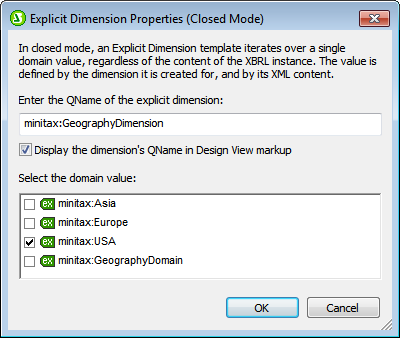
|